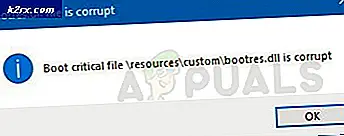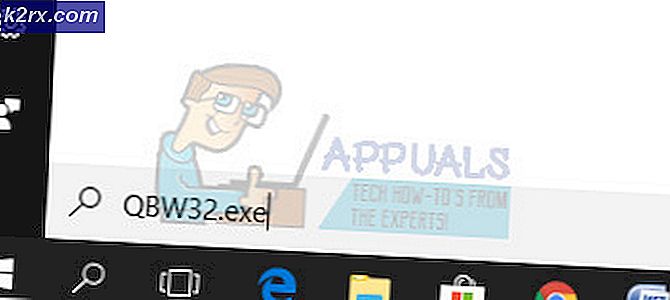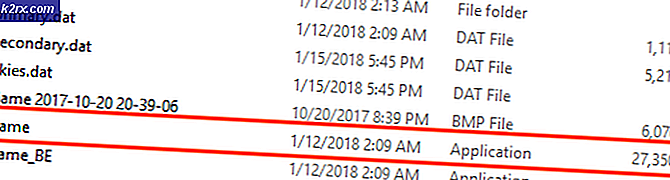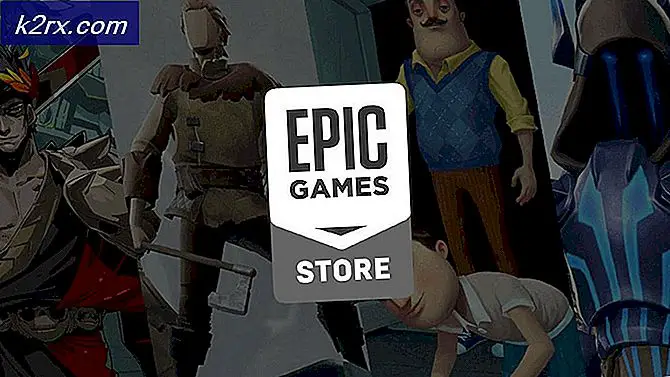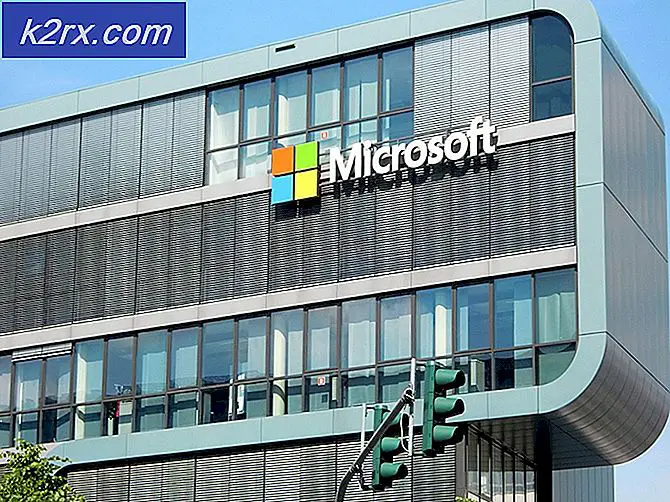Hvordan aktivere / deaktivere rutefunksjonene i File Explorer på Windows 10?
File Explorer har forskjellige rutefunksjoner som hjelper brukerne til å se og navigere enkelt gjennom filer. Forhåndsvisning-ruten og Detaljer-ruten vil vise informasjonen til filen på venstre side av File Explorer. Det kan være nyttig for brukere som alltid sjekker detaljene i filene og mappene gjennom alternativet egenskaper. Disse to rutene er deaktivert som standard i Windows 10-operativsystemet. Navigasjonsruten er aktivert, og den kan sees på høyre side av File Explorer. Imidlertid kan brukerne aktivere eller deaktivere disse funksjonene i henhold til deres behov.
I denne artikkelen vil vi vise deg metoder som du enkelt kan aktivere eller deaktivere noen av rutefunksjonene i File Explorer. Vi har tatt med Forhåndsvisning, detaljer og navigasjonsrute valg i forskjellige trinn under hver metode. Siden de alle har stort sett de samme starttrinnene; Derfor kan du hoppe over det spesifikke rutetrinnet du ikke konfigurerer.
Metode 1: Bruke File Explorer
Disse alternativene er allerede tilgjengelige i File Explorer og kan nås når som helst. Som standard vil navigasjonsruten være aktivert i File Explorer. Imidlertid vil forhåndsvisningsruten og detaljruten ikke være aktivert som standard. Du kan enten bruke forhåndsvisningsruten eller detaljruten. Du kan prøve å se hvilken du vil ha. Følg trinnene nedenfor og se hvordan det fungerer:
- Åpne Filutforsker ved å klikke på File Explorer-ikonet i oppgavelinjen. Du kan også bare trykke på Windows + E. tastene sammen på tastaturet.
- Klikk på Utsikt menyen i menylinjen og klikk på Forhåndsvisningsrute som vist.
- Forhåndsvisningsruten vises i File Explorer-vinduet for alle filene og mappene.
- Du kan også klikke på Detaljer-ruten ikonet under Utsikt menyen som vist.
- Dette aktiverer detaljmenyen for alle filer og mapper.
- Til slutt kan du også klikke på Naviger rute ikonet, og det vil vise en rullegardinliste. Nå kan du klikke på Navigasjonsrute for å aktivere det.
Merk: Flere alternativer i rullegardinlisten er tilpasset dine behov.
- Det vil endre navigasjonsruten til venstre i vinduet.
- Alt dette kan være funksjonshemmet ved å klikke på de samme alternativene igjen, og det vil fjerne merket for eller deaktivere det.
Metode 2: Bruke Registerredigering
Disse alternativene kan også konfigureres i Registerredigering-menyen. Verdiene som er tilgjengelige for disse spesifikke alternativene vil være i binært format. Disse verdiene og nøklene vil allerede være tilgjengelige i Registerredigering. Du kan også lage en sikkerhetskopi eller notere standardverdiene som skal brukes til å tilbakestille innstillingene. Du kan legge merke til at forskjellen mellom aktivert og deaktivert binærverdidata bare vil ha en enkelt tallforskjell. Følg trinnene nedenfor og prøv å bruke dem forsiktig uten å gjøre noen feil:
Merk: Verdien for forhåndsvisningsruten og detaljruten er den samme, og bare verdidataene vil være forskjellige.
- Åpne en Løpe kommandoboksen ved å trykke på Windows + R. tastene sammen på tastaturet. Nå er det bare å skrive “regedit”I boksen og trykk på Tast inn tasten for å åpne Registerredigering vindu. Klikk på Ja knapp for UAC (Brukerkontokontroll) -dialogboksen.
- Nå før du konfigurerer nye endringer, kan du også lage en sikkerhetskopi i registeret. Klikk på Fil menyen i menylinjen og velg Eksport alternativet fra listen. Oppgi navn, bane og klikk på Lagre knapp.
Merk: Du kan klikke på Fil menyen og velg Import alternativet for å gjenopprette en sikkerhetskopi i registeret.
- Nå i Registerredigering-vinduet, gå til den angitte banen:
HKEY_CURRENT_USER \ Software \ Microsoft \ Windows \ CurrentVersion \ Explorer \ Modules \ GlobalSettings \ DetailsContainer
- Dobbeltklikk nå på verdien som heter “Detaljer Container”For å åpne den. Du kan legge til forskjellige dataverdier for å aktivere Forhåndsvisning eller Detaljer rute.
Merk: Hvis verdien av en eller annen sjanse ikke eksisterer, kan du opprette den ved å høyreklikke på høyre rute og velge Ny> Binær Verdi alternativ. - Nå til legge til de Forhåndsvisningsrute du må skrive følgende binære kode i verdidataene.
02 00 00 00 01 00 00 00
- Til legge til de Detaljer-ruten i File Explorer må du skrive inn følgende binære kode i verdidataene:
01 00 00 00 02 00 00 00
- Du kan alltid deaktivere de Forhåndsvisningsrute og Detaljer-ruten ved å endre verdidataene tilbake til følgende binære verdi.
02 00 00 00 02 00 00 00
- For Navigasjonsrute, gå til følgende sted:
HKEY_CURRENT_USER \ Programvare \ Microsoft \ Windows \ CurrentVersion \ Explorer \ Modules \ GlobalSettings \ Sizer
- De Navigasjonsrute vil være aktivert som standard. Hvis du vil deaktivere dobbeltklikk deretter på verdien som heter “PageSpaceControlSizer”Og den åpnes i en dialogboks.
- Skriv nå inn følgende binære verdi som vist.
c5 00 00 00 00 00 00 00 00 00 00 00 80 07 00 00Merk: Hvis du har litt annen verdi, endrer du bare 01 til 00 fra den binære verdien som vist.